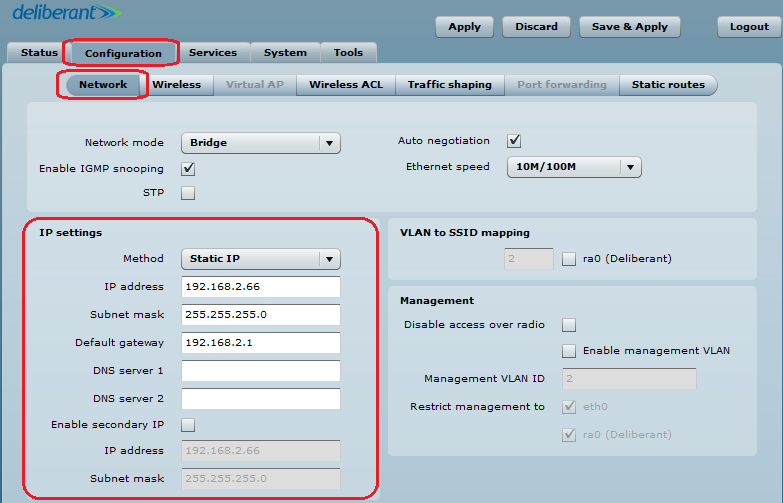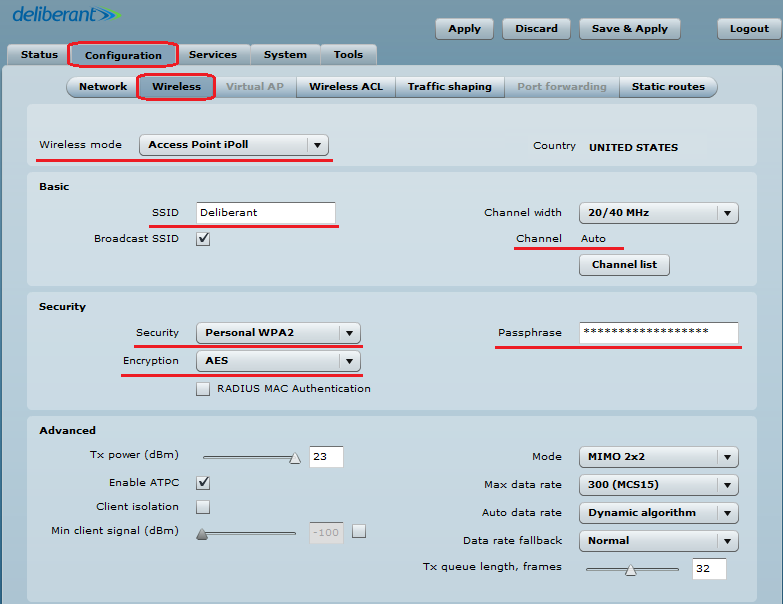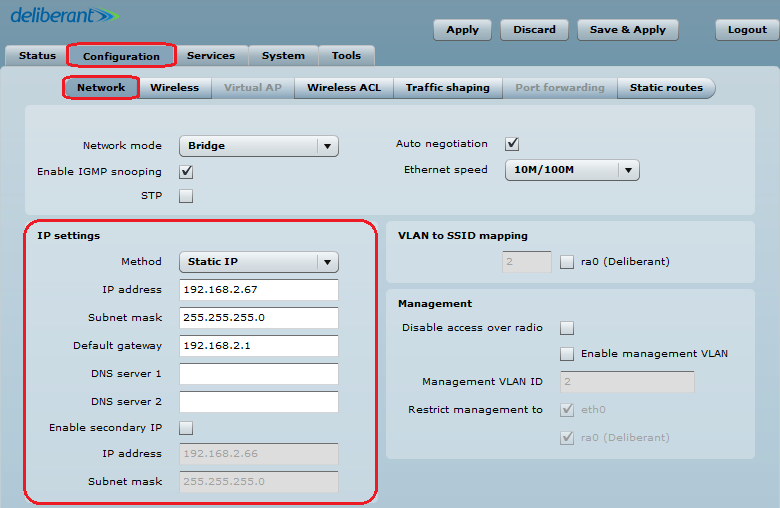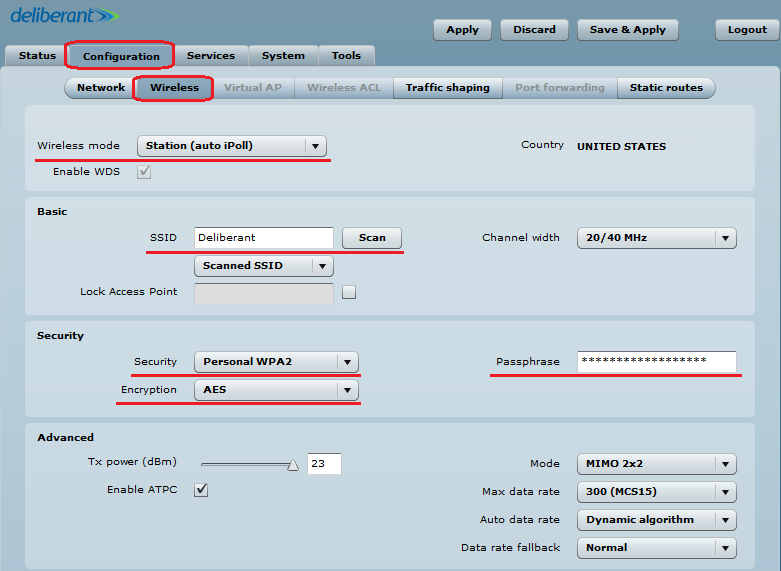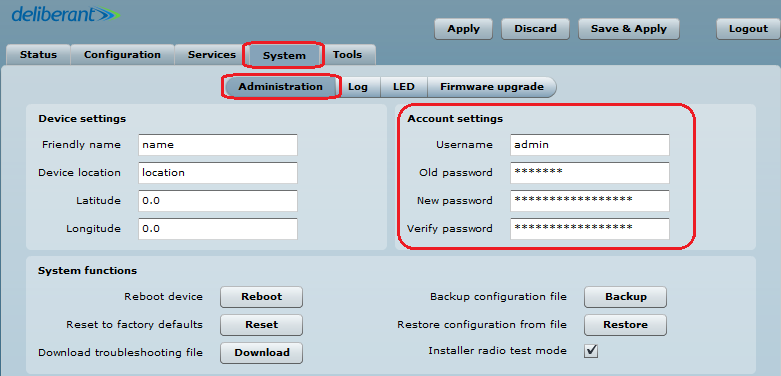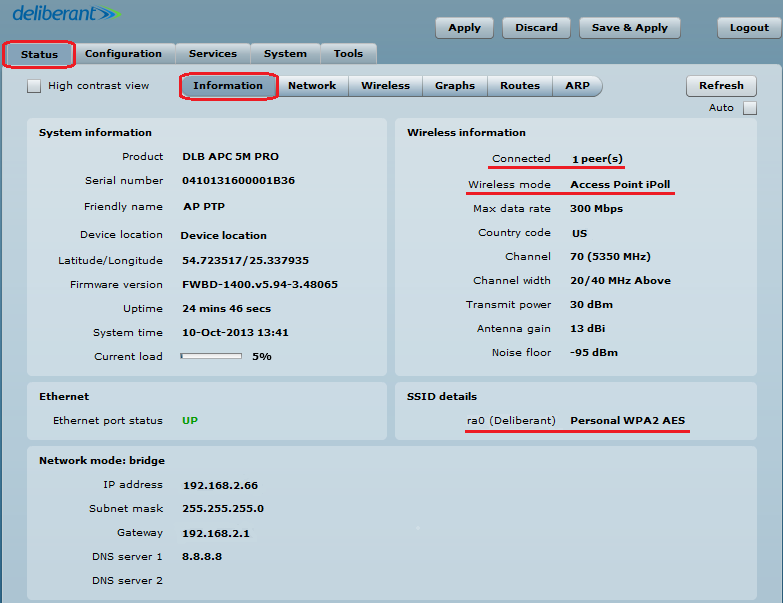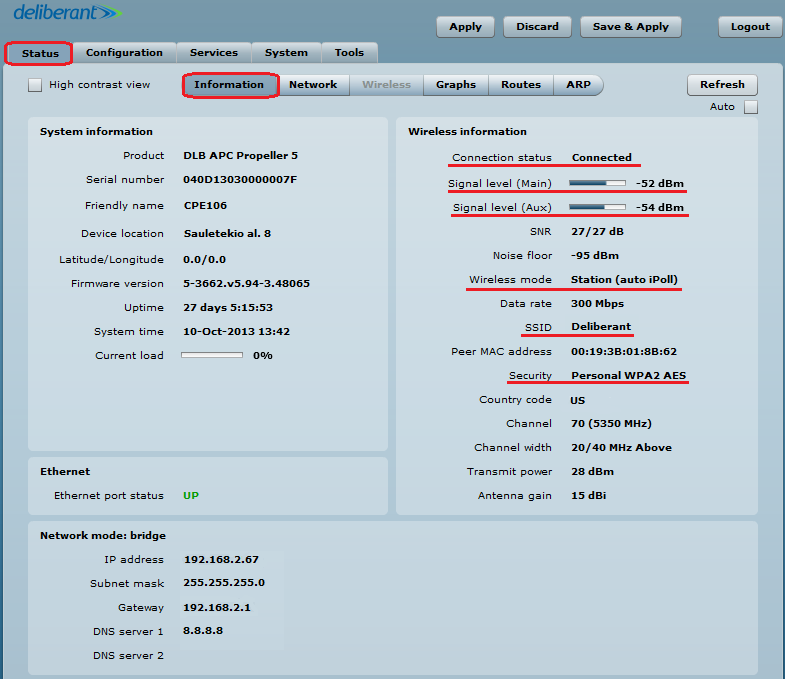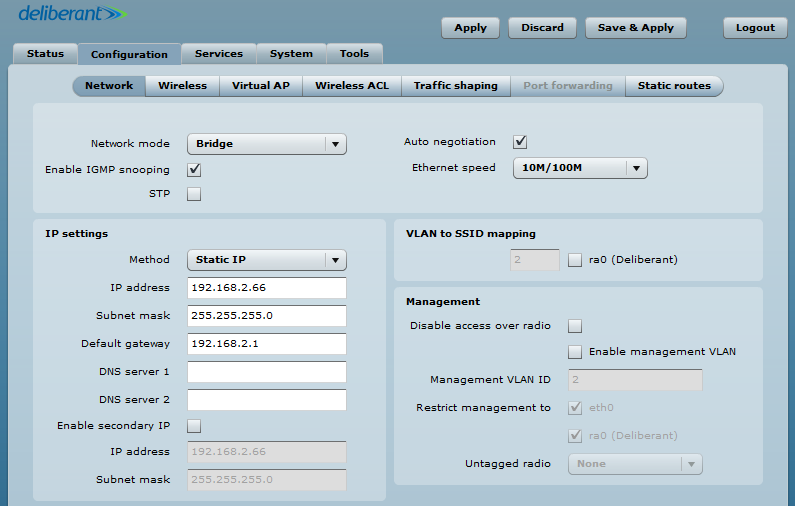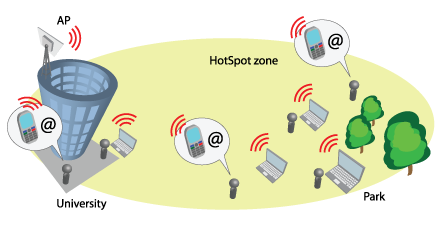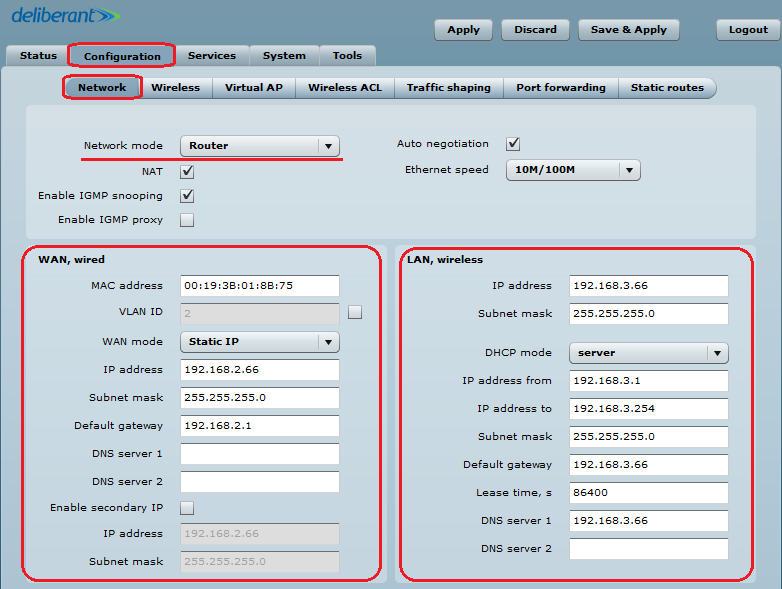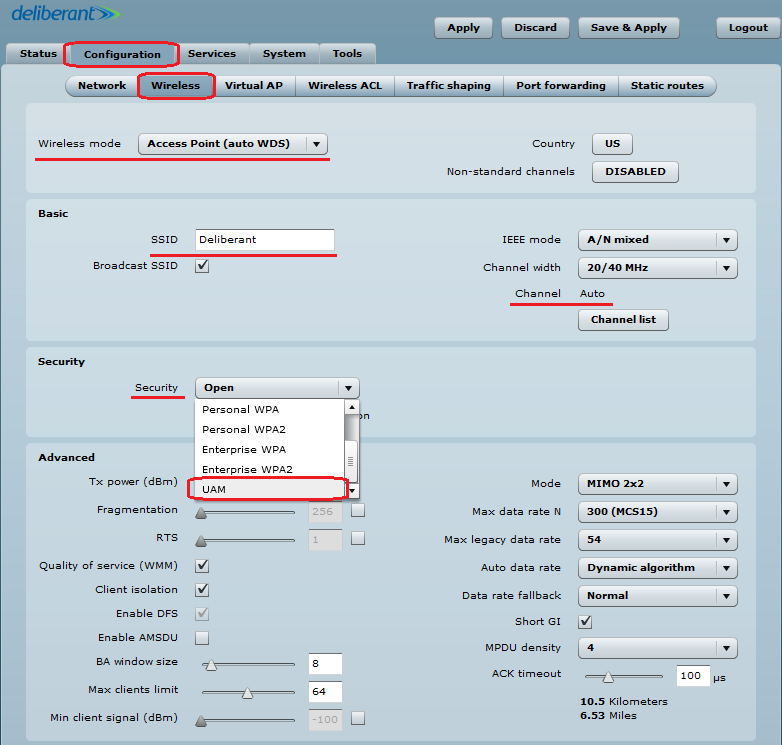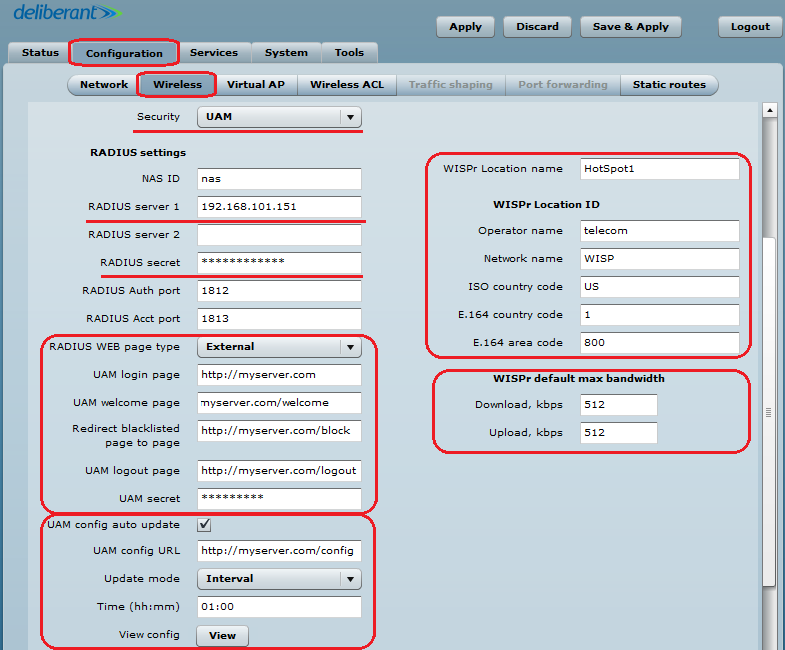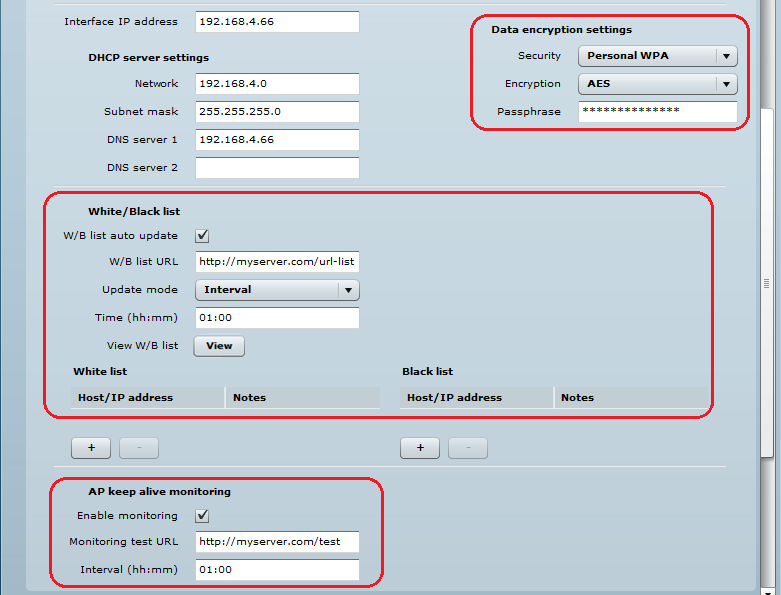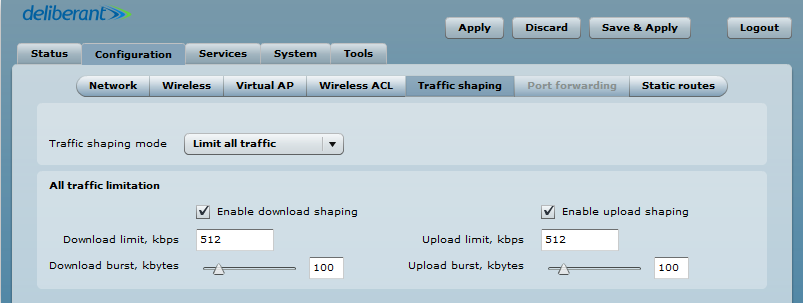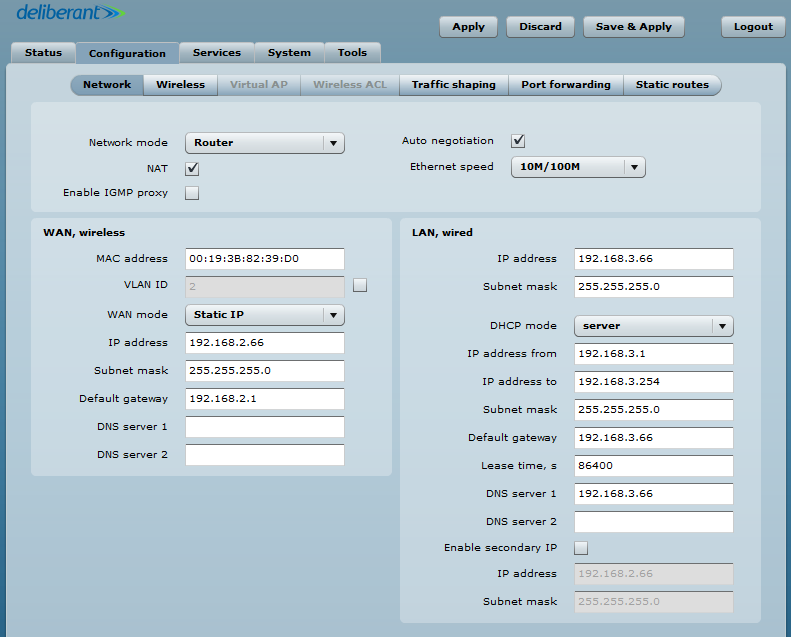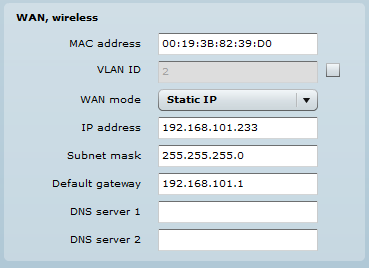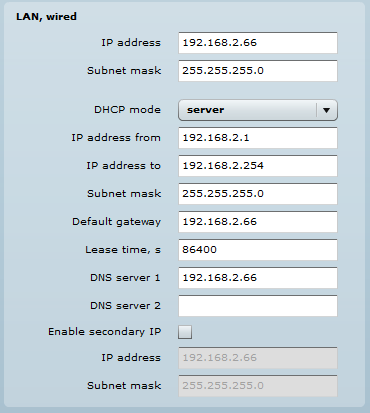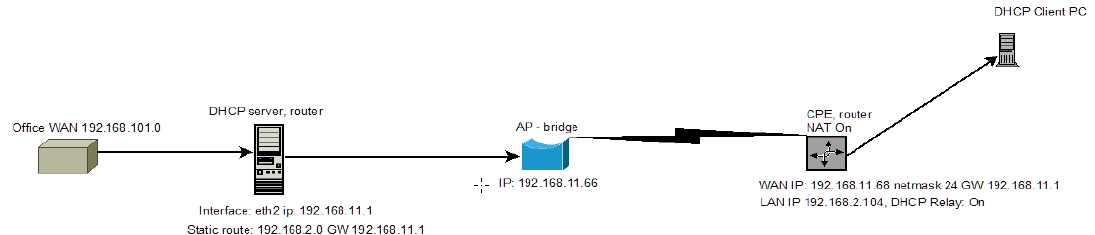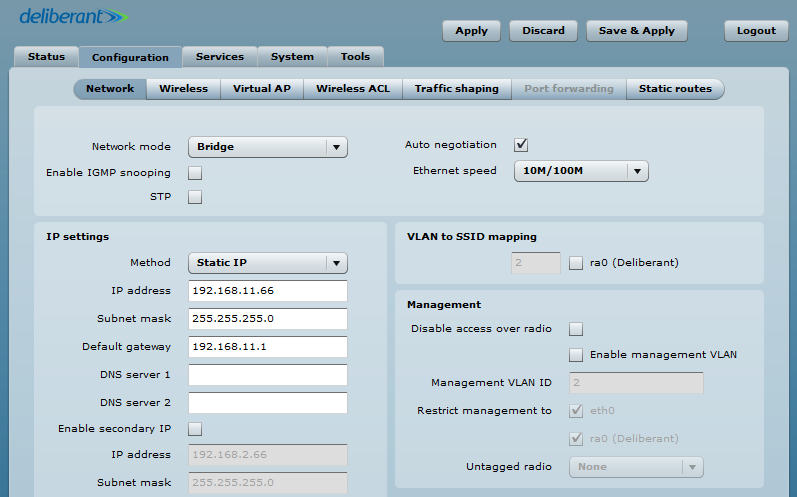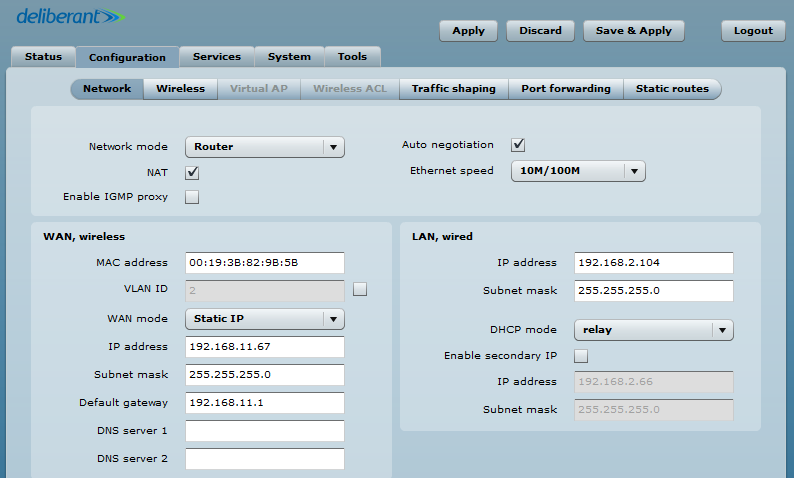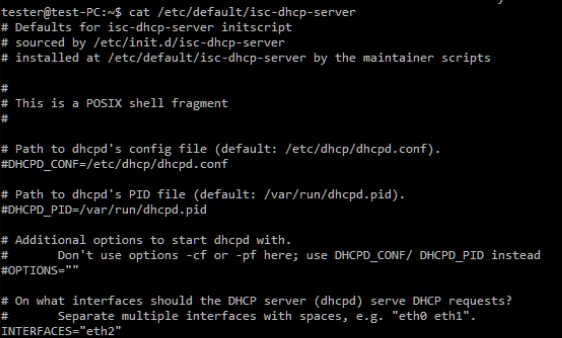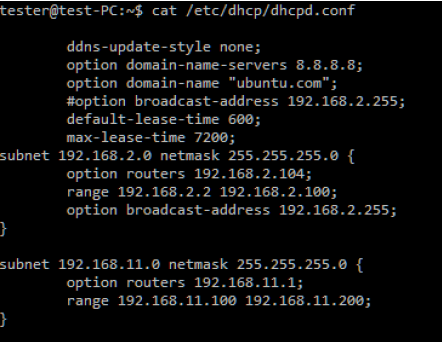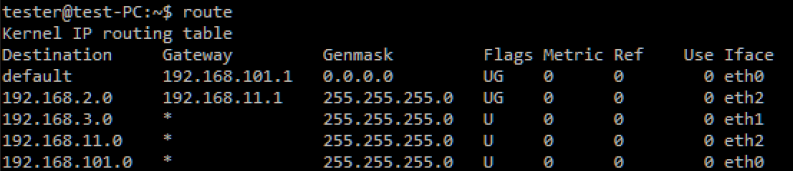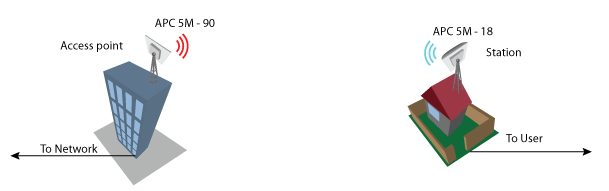
Siga los pasos para crear un enlace simple Punto a Punto entre el Access Point iPoll y el cliente (iPoll):
Paso 1. Configuración del Access Point iPoll: cambie la IP de fábrica del equipo (puede ser estática o dinámica):
Paso 2. Configure los parámetros inalámbricos como Access Point iPoll:
Paso 3. Configuración del «cliente» Station iPoll: cambie la IP de fábrica del equipo (puede ser estática o dinámica):
Paso 4. Configure los parámetros inalámbricos como Station iPoll:
Paso 5. Se recomienda cambiar las credenciales de administrador de fábrica para los radios:
Paso 6. Verifique el establecimiento del enlace PTP. Compruebe el estado en la sección Status | Information. La página de información le proporcionará el estado del enlace.
La página de estado del Access Point iPoll debe indicar a un cliente conectado (Station iPoll) y la información se desplegará de la siguiente forma:
El estado del cliente Station iPoll debe mostrar conexión y unas barras con la intensidad de la señal recibida como se muestra a continuación:
Configuración de enlace Punto a Multipunto en modo bridge
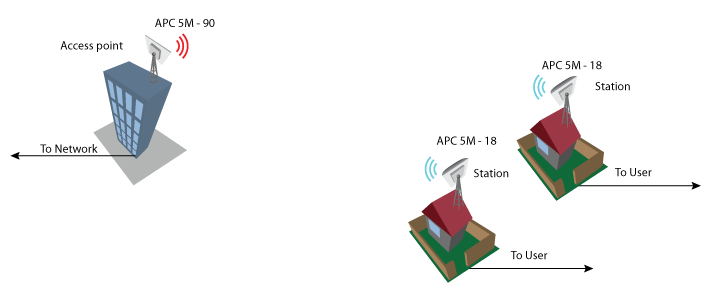
Configuración
Configuración de los parámetros inalámbricos del Access Point:
- Seleccione el «código de país» country code
- Seleccione el «modo inalámbrico» wireless mode como Access point WDS
- Defina el nombre de su red SSID
- Elija el modo IEEE:
- N si solo utiliza radios con el estándar 802.11n
- A/N mixto o B/G/N mixto si usa radios que soportan estándares más antiguos en su red
- Fije el «canal» channel en “Auto”
- Fije la «tasa de transmisión automarica» Auto data rate en «Dynamic algorithm»
- Habilite la seguridad en caso de ser necesario
- Fije el «ACK timeout» de acuerdo a la máxima distancia en la que estarán sus clientes
- Deje intactos los demás parámetros
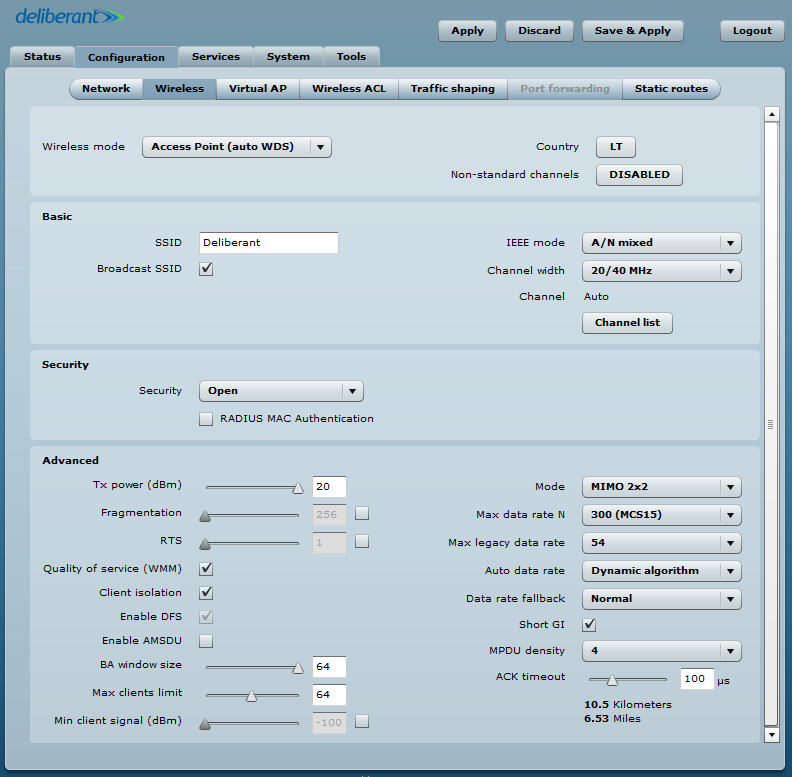
Configuración de los clientes:
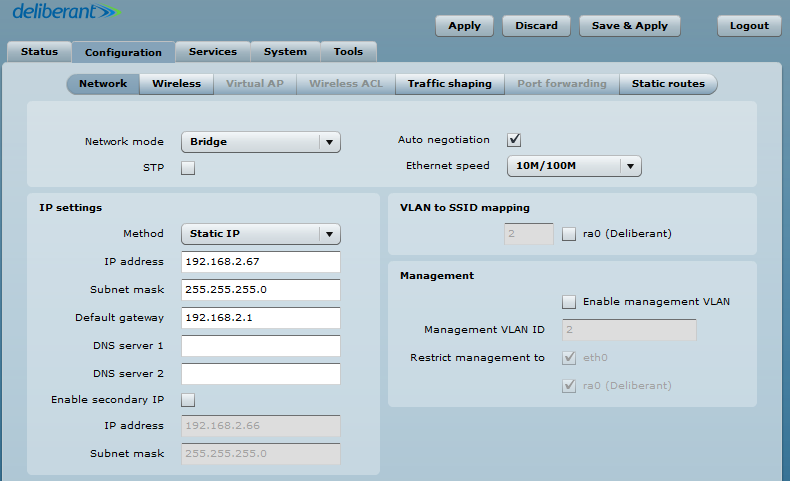
Configuración de los parámetros inalámbricos de los clientes:
De acuerdo a la configuración del AP:
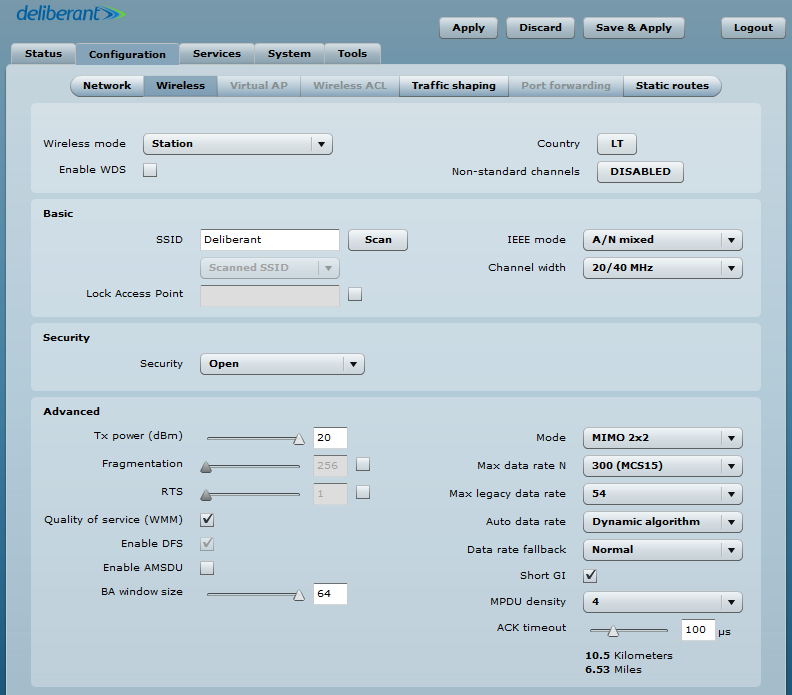
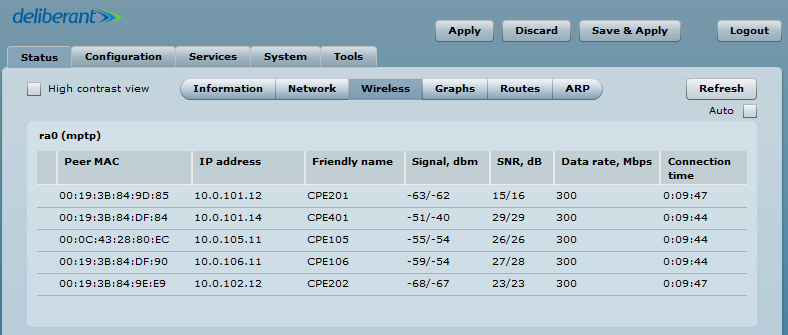
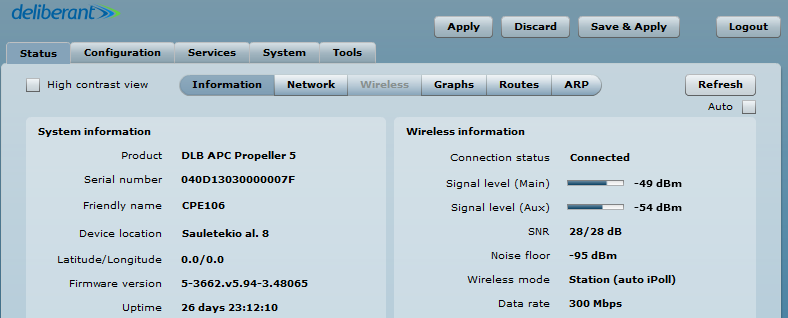
La configuración de escenarios tipo HotSpot es popular para lugares públicos como aeropuertos, tiendas, bares o estadios. El equipo APC permite autenticar a los usuarios a través de un portal WEB externo o interno. Este método de autenticación se conoce como UAM. El usuario provee las credenciales y posteriormente el portal Web verifica y autoriza al cliente con la información provista. El cliente no enviará ninguna petición de autenticación directamente al equipo APC, el portal Web se encargará de esta actividad. Una vez que el usuario ha sido autenticado, el equipo APC permitirá el acceso a Internet, de otra forma el portal Web desplegará un mensaje de error.
Siga los siguientes pasos para configurar el modo Hotspot, configuración UAM a través de un portal Web externo.
Paso 1. Configure en la sección de «red» network: el modo de operación como Router. El modo HotSpot con UAM requiere forzosamente el modo de operación como router.
Paso 2. Configuración de parámetros inalpambricos para el HotSpot:
-Configure los campos de UAM: URL de página de autenticación, URL de página de bienvenida, URLs en la lista negra y URL de la página de despedida
-La configuración UAM puede ser automáticamente actualizada desde un servidor, a travpes de una hora específica de actualización
-La configuración UAM soporta los parámetros Hotspot de acuero a las recomendaciones WISPr 1.0: Hubucación del WISPr, nombre del operador, nombre de red, código de país ISO, código de país E.164, código de área E.164
-La configuración UAM permite limitar el tráfico y tiene los parámetros para definir la limitación del ancho de banda. Estos parámetros pueden sobreponerse a través de los atributos de RADIUS.
Paso 5. Después de configurar los parámetros UAM adecuadamente, los clientes inalámbricos serán redireccionados a un servidor Web externo para autenticación.
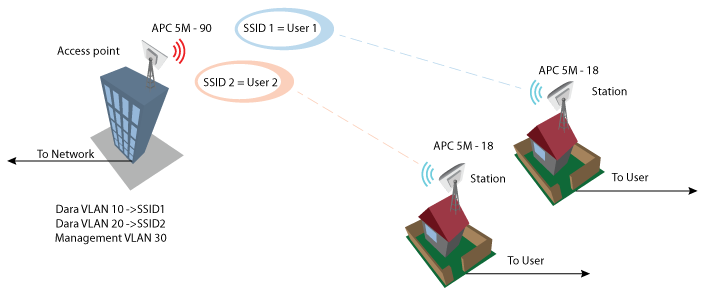
Virtual AP
Use la sección Configuration | Virtual AP para configurar hasta 7 redes virtuales. La red virtual define una red inalámbrica lógica y el equipo APC puede configurarse con hasta 7 redes virtuales (VAP). Todas las redes VAP pueden estar activas al mismo tiempo, lo que significa que los clientes pueden asociarse a cualquier red VAP del APC usando el SSID adecuado.
La tabla de redes virtuales despliega información de todas las redes virtuales configuradas en el equipo APC:
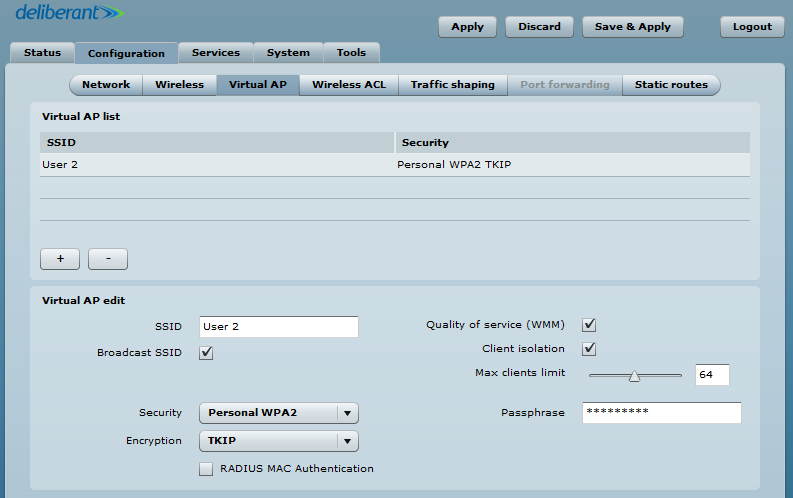
Para crear una nueva red virtual de clic en el botón + para agregar una entrada en la tabla, posteriormente de clic sobre la nueva red virtual para configurar los siguientes parámetros:
SSID – especifique un nombre único para la red VAP [string].
Broadcast SSID – cuando se habilita esta opción, el SSID será visible durante el escaneo de los clientes. Cuando se deshabilita, la red VAP no será visible.
Quality of service (WMM) – habilite para soportar la calidad de servicio para priorizar tráfico.
Client isolation – habilita el aislamiento de clientes a nivel de Capa 2. El aislamiento a nivel de capa 2 elimina la posibilidad de comunicación vía inalámbrica entre los clientes.
Max clients limit – especifica el máximo número de clientes asociados al VAP.
Security – Elija el método de seguridad y encriptación de la lista. La configuración de la seguridad para las redes virtuales VAP es abierta “open system”. Para aumentar la seguridad elija algún método distinto.
Mapeo de VLAN al SSID
Las VLANs (Virtual Local Area Networks) representan grupos lógicos de recursos de red.
VLAN to SSID mapping – especifique el ID de VLAN para el marcado del tráfico de datos [2-4095]. Los clientes asiciados a un SSID en particular serán asociados a la VLAN definida. La ventana de configuración se encuentra en la sección Configuration/Network. Cuando las interfaces se encuentran configuradas con una VLAN de gestión, solo las tramas que se encuentren configuradas con el mismo ID de VLAN serán aceptadas por el equipo para la gestión. La restricción de la gestión también puede realizarse en los clientes a través de VLAN.
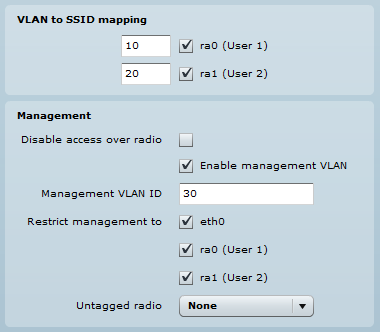
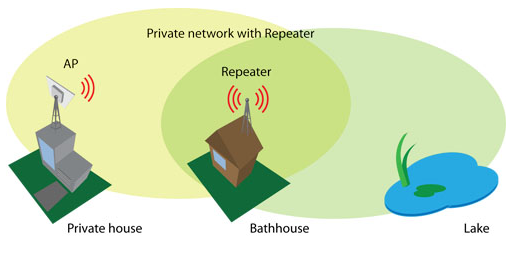
Use el modo Access Point Repeater para extender el rango de cobertura de su red actual. El modo repetidor tiene la posibilidad de escanear las redes SSID disponibles para seleccionar la adecuada. Habilite la opción de WDS cuando el AP al que realizará conexión tenga la opción de WDS habilitada. No olvide agregar los parámetros de seguridad, indispensables para establecer enlace con el AP principal. Verifique que el código del país sea el mismo en todos los equipos.
Configuración básica del modo repetidor
SSID – introduzca la red inalámbrica SSID del Access Point principal.
Enable/Disable WDS – especifica si el repetidor trabajará con la opción de WDS habilitada o no
Scan – de clic en este botón para buscar las redes inalámbricas disponibles. Las redes SSID disponibles estarán disponibles desplegando la información debajo del botón de escaneo.
Peer Access Point MAC address – introduzca la dirección MAC del Access Point principal.
Broadcast SSID – habilite o deshabilite la publicación del nombre de su red SSID.
IEEE mode – especifique el modo de operación inalámbrico.
Channel width – El ancho de banda de fábrica para los radios 802.11 es de 20MHz. El estándar 802.11n permite unir 2 canales para llegar a un total de 40MHz.
1. Configure el modo inalámbrico como «Access Point Repeater» y de clic en la opción de «Peer AP settings».
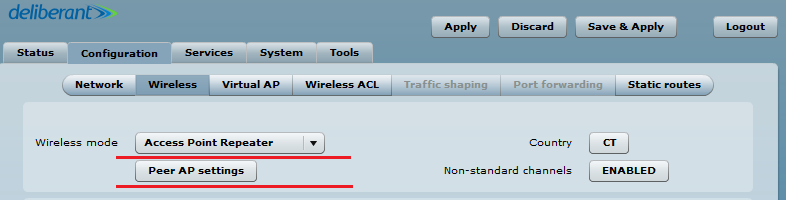
2. Realice un escaneo y seleccione la red inalámbrica SSID que requiere repetir.
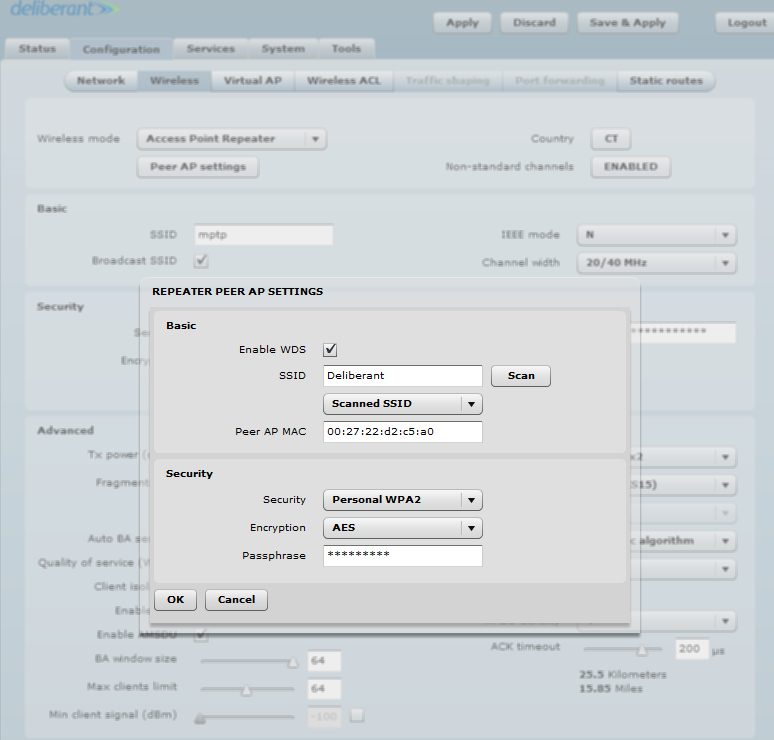
3. En la configuración básica y de seguridad se puede crear una red inalámbrica totalmente nueva o se pueden mantener los mismos parámetros del AP principal.
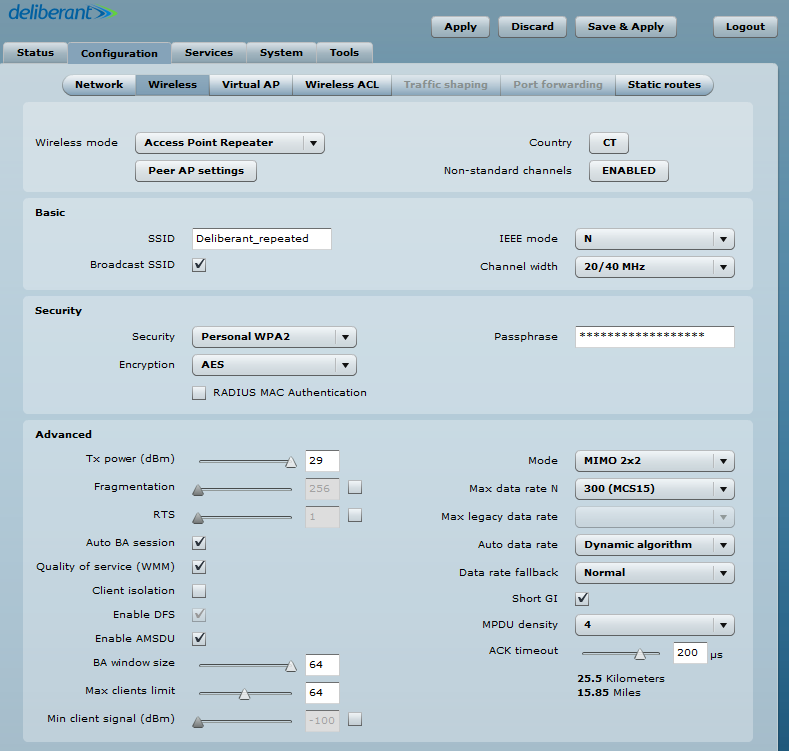
La opción de WDS debe deshabilitarse cuando el AP principal trabaja en modo no WDS.
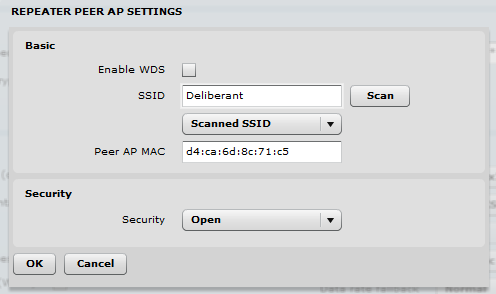
Limitación de tráfico
Use la opción de limitación de tráfico para controlar la velocidad de carga y descarga con el fin de optimizar o garantizar el desempeño. Existen dos métodos para controlar el tráfico:
Limit all traffic – limita el tráfico de carga y descarga de forma general en el equipo APC.
Limit per IP traffic – limita el tráfico de carga y descarga para una IP en específico.
Enable download shaping – habilite la limitación del tráfico de descarga.
Download limit, kbps – especifica la máxima tasa para el tráfico de descarga en Kbps.
Download burst, kbytes – especifica el tamaño de las ráfagas de descarga en kbytes.
Enable upload shaping – habilite la limitación del tráfico de carga.
Upload limit, kbps – especifica la máxima tasa para el tráfico de carga en Kbps.
Upload burst, kbytes – especifica el tamaño de las ráfagas de carga en kbytes.
Limitación de tráfico por IP
Use el boton + para crear nuevas reglas de limitación de tráfico:
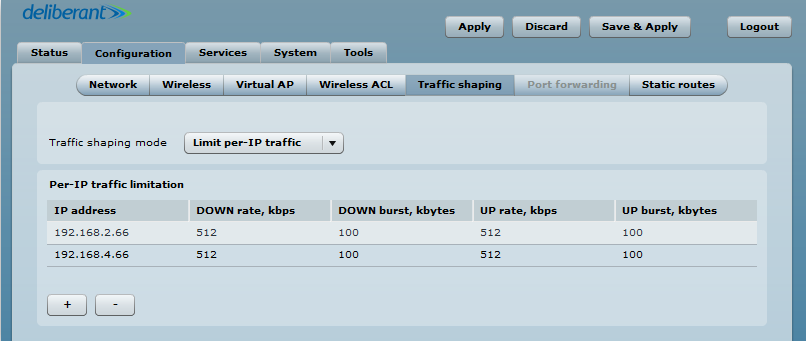
IP address – especifica la dirección IP que será limitada.
Down rate, kbps – especifica la máxima tasa para el tráfico de descarga en Kbps.
Down burst, kbytes – especifica el tamaño de las ráfagas de descarga en kbytes..
UP rate, kbps – especifica la máxima tasa para el tráfico de carga en Kbps.
UP burst, kbytes – especifica el tamaño de las ráfagas de carga en kbyte.
Configuración de cliente en modo Router
Habilite el «modo de red» Network mode como Router. Cuando esta opción se configura, el equipo tendrá 2 redes (Red inalámbrica (conexión con el AP) y LAN (puerto de datos)), por lo que las siguientes secciones deben ser configuradas: red WAN, red LAN y servicio DHCP para LAN.
Red WAN: En este escenario la red WAN representa la conexión inalámbrica. La dirección IP de WAN puede ser estática, dinámica, cliente PPPoE. En el ejemplo se muestra la configuración estática del direccionamiento IP:
Modo DHCP – permite habilitar el servicio DHCP en la interfaz LAN.
IP address from – especifica la primera dirección IP del servicio DHCP.
IP address to – especifica la última dirección IP del servicio DHCP.
Subnet mask – máscara de red.
Default gateway – especifica la puerta de enlace de la red.
Lease time – especifica el valor de asignación para las direcciones IP otorgadas vía DHCP.
DNS server – especifica la dirección IP del servidor DNS.
Configuración de DHCP Relay
¿Qué es el servicio de DHCP relay? El DHCP relay permite re-envía los mensajes DHCP recibidos en una red a otra, sin importar los dominios de broadcast.
Paso 1. Configure el AP como bridge, en este caso se utilizó la IP 192.168.11.66/24 y una puerta de enlace 192.168.11.1.
Paso 2. Configure el cliente en modo Router y conéctelo vía inalámbrica al AP. Configure el servicio DHCP en modo relay. La dirección WAN del cliente debe estar en el mismo segmento de red que el AP con el fin de tener conectividad IP. La dirección LAN que asigne el servidor DHCP debe estar en el mismo segmento de red que la red configurada en LAN del equipo.
Como probar en Linux
Paso 1. Instale un servidor DHCP en su máquina linux:
sudo apt-get install isc-dhcp-server
Paso 2. Configure el servicio DHCP de la siguiente forma:
Paso 3. Configure una dirección IP al servidor DHCP, en este caso en la interfaz eth2. Dirección IP en eth2: 192.168.11.1, máscara 255.255.255.0, puerta de enlace 192.168.11.1
Paso 4. Agregue una ruta estática en el servidor DHCP para alcanzar la red LAN 192.168.2.0 a través de “sudo route add –net 192.168.2.0 netmask 255.255.255.0 gw 192.168.11.1″
Paso 5. Verifique la configuración.
Como configurar el cliente PPPoE
En modo router los equipos APC reciben el servicio de internet a través del puerto WAN y el servicio se comparte al puerto LAN (otro segmento de red). El tipo de conexión para la interfaz WAN puede ser a través de IP estática, Cliente DHCP o cliente PPPoE.
WAN mode – elija el modo PPPoE para configurar la interfaz WAN a través del servicio PPPoE. En la pantalla de configuración aparecerán las siguientes opciones Username, Password, todos los demás parámetros deben dejarse intactos:
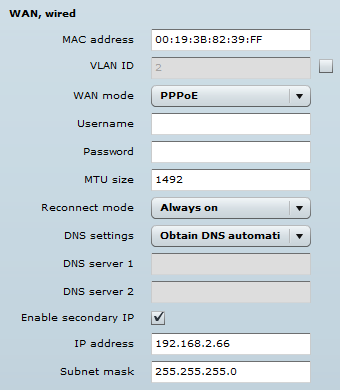
Explicación de los parámetros:
MAC address – especifica la dirección MAC en caso de requerir sustituir el valor real del equipo. Los ISPs registran la dirección MAC del equipo y permiten que solo esa dirección MAC tenga acceso a la red. En caso de requerir un cambio de HW, deberá notificar a su ISP acerca del cambio de MAC o simplemente configurar esta opción con la dirección MAC del equipo anterior.
VLAN ID – especifica el ID de VLAN para el marcado en la interfaz de radio [2-4095]. Los equipos conectados a una red SSID específica estarán agrupados con esta VLAN.
User name – especifica el usuario PPPoE.
Password – especifica la contraseña PPPoE.
MTU – especifica el valor de MTU (Maximum Transmission Unit). El valor de fábrica es de 1500 bytes.
Reconnect mode – especifica el tipo de reconexión PPPoE:
- Always on – la reconexión PPPoE inicia automáticamente sin ninguna espera. El equipo intentará reconectarse en caso de que haya alguna desconexión.
- On demand – la conexión PPPoE comienza automáticamente cuando hay tráfico de salida al Internet, y automáticamente termina cuando la conexión esta en espera basada en un valor indicado por un temporizador [1-65535].
DNS settings – permite seleccionar la obtención automática o la configuración alternativa de los servidores DNS.
Enable secondary IP – indica la dirección IP alternativa con fines de gestión del radio.